YouTube vanced가 작동하지 않나요? 이 문제에 직면했다면 올바른 위치에 오셨습니다. 쉽고 빠르게 문제를 해결하는 방법을 알려드리겠습니다. 자세한 내용은 전체 기사를 읽어보세요!
YouTube Vanced는 YouTube에서 제공하는 잘 알려진 모드로, 사람들이 플랫폼의 다양한 고급 기능에 무료로 액세스할 수 있습니다. 이 유명한 타사 애플리케이션은 백그라운드 재생, 내장 등의 추가 기능을 통합한 스톡 YouTube의 모든 프리미엄 기능을 제공합니다. 광고 차단기, 그리고 더. 좀 더 구체적으로 말하자면, YouTube Vanced는 원래 YouTube 애플리케이션의 모든 주요 특징과 기능을 갖추고 있습니다. 원하는 Google 계정으로 쉽게 로그인할 수 있으며 모든 기존 계정에서 로그나 데이터를 동기화할 수도 있습니다.
강력한 기능에도 불구하고 일부 보안상의 이유로 활용을 권장하지 않습니다. 그러나 YT Vanced에 관심이 있는 사용자는 다음을 수행할 수 있습니다. 분명히 Android 기기에서 액세스할 수 있지만 최근에는 수많은 사용자가 YouTube Vanced가 제대로 작동하지 않는다고 불평하는 것을 목격했습니다. 2023. 이건 정말 짜증나는 일이에요. 오래된 버전의 애플리케이션이나 손상된 앱의 데이터가 주로 불편을 초래합니다. 그러나 좋은 소식은 문제가 해결될 수 있다는 것입니다.
따라서 동일한 유형의 문제가 발생하는 경우 이 튜토리얼을 읽고 문제를 해결하십시오.
Android 기기에서 YouTube Vanced가 작동하지 않는 문제를 해결하는 솔루션
아래 목록은 YouTube Vanced가 제대로 작동하지 않는 문제를 해결하는 데 사용할 수 있는 몇 가지 시도되고 테스트된 문제 해결 방법입니다. 각각의 과정을 진행하고 자신에게 가장 적합한 것을 적용하기만 하면 됩니다. 이제 더 이상 고민하지 말고 시작해 보세요!
해결 방법 1: 장치 다시 시작
우선 안드로이드 단말기를 수동으로 재시작하여 일시적인 오작동이나 캐시 데이터에 문제가 없는지 확인해야 합니다. 시스템을 다시 시작하는 것과 같은 기본적인 조치가 큰 도움이 될 수 있는 경우가 있습니다. 따라서 이 전략을 먼저 시도하기 전에 다른 전략으로 넘어가서는 안 됩니다.
또한 읽어보세요: 최고의 YouTube Vanced 대안
해결 방법 2: 인터넷 연결이 작동하는지 확인
YouTube Vanced가 작동하지 않는다는 오류 메시지가 나타나면 인터넷 연결을 확인해야 합니다. Wi-Fi가 작동하는지 확인하세요. 그렇지 않은 경우 모바일 장치의 데이터 요금제로 전환해야 하며, 그 반대의 경우도 마찬가지입니다. YouTube Vanced에 여전히 문제가 발생하는 경우 아래 제공된 고급 해결 방법을 진행하세요.
해결 방법 3: 적절한 경로를 설치해 보세요.
프로그램이 기기에서 제대로 작동하려면 YouTube Vanced와 관련된 경로가 최근에 설치되었는지 확인해야 합니다. 이렇게 하려면 아래 단계를 따라야 합니다.
1 단계: Vanced Manager 앱은 Vanced 공식 홈페이지에서 다운로드 받으실 수 있습니다.
2 단계: MicroG & YouTube Vanced 애플리케이션의 압축을 올바른 방식으로 풀거나 추출하세요.
3단계: 그 후 MicroG용 앱을 설치하신 후, YouTube Vanced용 앱을 설치해 주세요.
장치를 다시 시작하면 현재 백그라운드에서 실행 중인 모든 탭이 닫히는지 확인할 수 있습니다.
모든 작업이 완료되면 YouTube Vanced 앱이 제대로 작동하는지 확인하세요. 그렇지 않다면 다음 전술로 넘어갑니다.
해결 방법 4: 앱 데이터 및 캐시 삭제
앱의 캐시와 데이터를 지우면 대부분의 상황에서 애플리케이션을 새로 고치는 데 도움이 될 것입니다. 즉, Vanced YouTube가 작동하지 않는 것과 같은 문제는 앱 캐시 및 기타 관련 데이터를 삭제하여 해결할 수 있습니다. YouTube Vanced 앱에 저장된 캐시 및 데이터를 삭제하려면 아래 나열된 절차를 따르십시오.
1 단계: 기기에서 설정이라고 표시된 메뉴로 이동한 다음 라벨이 붙은 섹션으로 이동하세요. 앱 및 알림.
2 단계: 이제 선택하세요. 모든 앱 보기 > 메뉴에서 앱 세부정보 메뉴에서 YouTube Vanced 옵션으로 이동하세요.
3단계: 저장소 및 캐시를 선택한 다음 캐시 지우기 나타나는 메뉴에서
4단계: 완료되면 다음을 선택하세요. 스토리지 및 캐시 메뉴에서.
5단계: 그런 다음 저장소 지우기 옵션을 선택하십시오.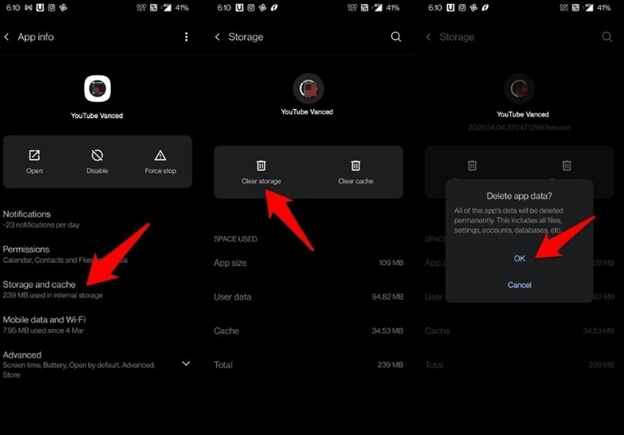
그런 다음 YouTube Vanced 앱을 실행하고 문제가 여전히 존재하는지 확인하세요. YouTube vanced가 작동하지 않으면 다음 해결 방법을 사용하세요.
또한 읽어보세요: 역대 최고의 YouTube to Mp3 Chrome 확장 프로그램
해결 방법 5: 배터리 최적화 비활성화
YouTube Vanced가 작동을 멈췄나요? 이는 배터리 최적화 기능으로 인해 발생할 수 있습니다. 배터리 최적화 옵션은 과도한 전력 사용량을 줄이는 데 도움이 될 수 있지만 때로는 큰 좌절감을 안겨줍니다. 따라서 문제가 해결되지 않았는지 다시 확인하려면 아래 지침에 따라 장치의 배터리 최적화 옵션을 비활성화하거나 꺼야 합니다.
1 단계: 장치의 설정 메뉴로 이동한 다음 옵션 목록에서 배터리를 선택하세요.
2 단계: 그런 다음 배터리 및 성능 옵션을 선택하십시오.
3단계: YouTube 고급 설정을 찾아서 연 다음 배터리 최적화 옵션.
4단계: 비활성화하려면 '를 선택하십시오.최적화하지 마세요' 메뉴에서.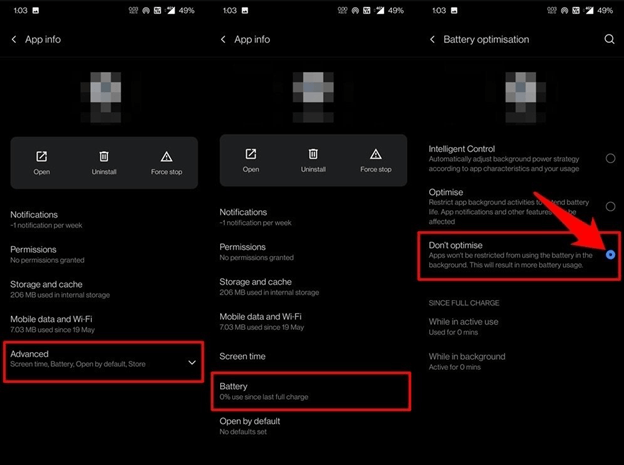
5단계: 장치를 다시 시작하고 문제가 지속되는지 다시 확인하십시오.
해결 방법 6: YouTube Vanced에 대한 몇 가지 대안 고려
YouTube Vanced가 계속 충돌하고 문제를 해결할 수 없는 경우 사용할 수 있는 무료 대안이 많이 있습니다. YouTube Vanced의 가장 좋은 대안은 오픈 소스이며 무료로 사용할 수 있는 Newpipe라는 프로그램입니다. 고려해야 할 Revanced, Skytube, FreeTube, VidLii, TubeMate 및 FlyTube도 있습니다.
또한 읽어보세요: YouTube 비디오를 무료로 다운로드하는 방법
2023년에 YouTube Vanced가 작동하지 않는 문제를 해결하는 방법: 설명
이상 YouTube Vanced 충돌을 쉽고 빠르게 해결하는 방법에 관한 내용이었습니다. 이 정보가 도움이 되기를 바랍니다. YouTube Vanced가 작동하지 않는 것과 관련하여 질문이나 추가 제안 사항이 있는 경우 아래 의견을 통해 알려주시기 바랍니다.
더 많은 기술 관련 정보를 보려면 뉴스레터를 구독하고 소셜 미디어(페이스북, 인스 타 그램, 트위터, 또는 핀터레스트) 따라서 업데이트를 놓치지 않을 수 있습니다.